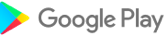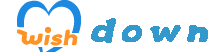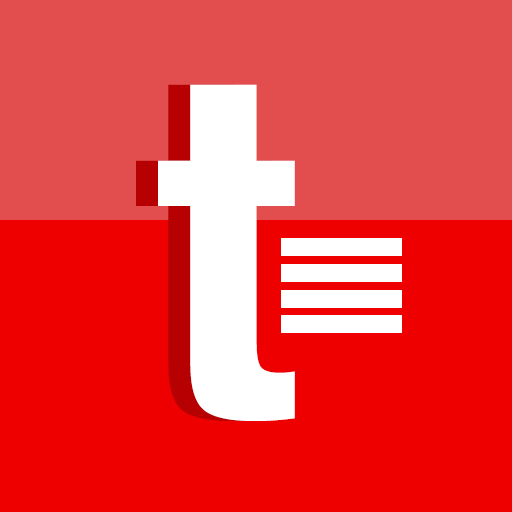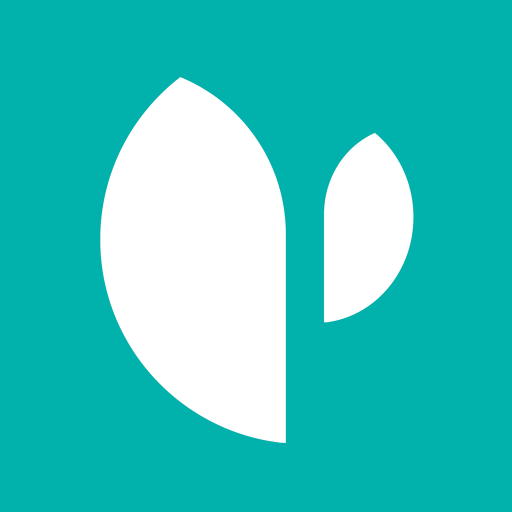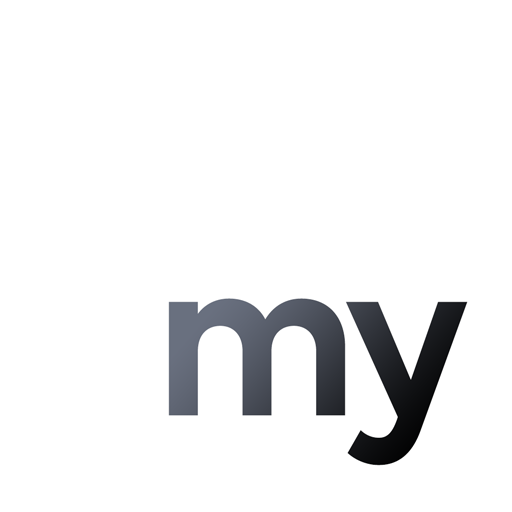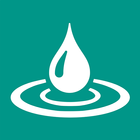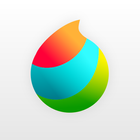Quilt Creator
スクリーンショット
説明
コンテンツ
200 を超えるキルト ブロックから選択してキルトを作成します。
200 を超えるキルト ブロックから選択してキルトを作成します。その後、ブロックの色を変更して希望の外観を得ることができます。
独自のブロックを作成してキルトに追加できるようになりました。
3 つの無料のキルト パターンが付属しています。ダウンロードは無料です。作成を有効にするには $2.99 です。
有効にしたら、次の手順を実行してください:
キルトを作成するには
1. [キルトの作成] ボタンを選択します。
2.キルトの幅をブロック単位で入力し、キルトの高さをブロック単位で入力します。
3.ブロック アイコン (ツールバーの 4 番目のアイコン) を選択します。
4.膨大な数のキルト ブロックが表示されます。
5.キルト上に配置するキルト ブロックを選択します。
6.カラー アイコン (ツールバーの最初のアイコン) を選択します。
7.膨大な色の選択肢が表示されます。
8.色を選択し、プラス記号の付いた「すべてを塗りつぶす」バケット アイコン (ツールバーの 10 番目のアイコン) を選択します。
9.キルト上で、新しい色に変更するブロックの色を選択します。
10.選択した同じブロックはすべて新しい色に変わります。
11.キルトの作成をお楽しみください。
アイコン バーの左から右へのアイコン:
カラー アイコン - 任意の色の選択に使用します。
保存アイコン - 保存に使用します。キルト パターン
サッシ アイコン - 各キルト ブロック (垂直、水平、または両方) の周囲にサッシを追加するために使用します。
キルト ブロック アイコン - キルトに別のキルト ブロックを選択するために使用します。
カット アイコン - キルト上のブロックを選択し、それを削除するにはカット アイコンを選択します。
< p>コピー アイコン - キルト上のブロックを選択し、コピー アイコンを選択してそれをコピーし、キルト上の別の場所に配置します。回転アイコン - キルト ブロックを選択し、そのブロックを回転するには回転アイコン
スポイト アイコン - 使用するキルトから色を選択します。
ペイント バック アイコン - 1 つのブロック内の 1 つの生地の色を変更する場合に使用します。
p>
ペイント バック + アイコン - すべてのブロックの生地の色を変更する場合にこれを使用します。
元に戻すボタン - 最後に行ったことを元に戻します
やり直しボタン - やり直します元に戻したもの
ズームイン ボタン - キルト パターンをズームインします。
ズームアウト ボタン - キルト パターンをズームアウトします。
共有ボタン - キルト パターンを共有します。電子メール、テキストなどを使用してパターンの画像を作成します。
ブロックを作成するには
1. [ブロックの作成] ボタンを選択します。
2.作成するブロックのサイズを選択します (5 ~ 16 インチ)。
3.次に、ブロックに図形を追加します。形状には 3 つのサイズがあります (3 面、4 面、5 面)。
4.三角形を選択して、ブロックに三角形の形状を追加します。
5.形状を変更するには、緑色の角の円を希望の場所にドラッグするだけです。
6.ボタン バーのボタンを使用して、図形を反転、回転、サイズ変更することもできます。
7.図形を任意の場所にドラッグできます。形状が所定の位置にはめ込まれます。
8. [カラー] ボタンを選択します (シェイプの色を変更するには、ボタン バーの最初のボタン)。
ボタン バーの左から右へのボタン:
カラー ボタン - 色を選択するために使用します。ブロック内の生地の形状の色
保存ボタン - ブロックの保存に使用します
三角形の形状ボタン - 三角形の生地の形状をブロックに追加します
正方形の形状ボタン - ブロックに 4 つの側面の図形を追加します。
五角形の図形のボタン - ブロックに 5 つの側面の図形を追加します。
図形のサイズを大きくするボタン - 図形を選択し、サイズを大きくするボタンを押すと、形状を一回り大きくします
形状を小さく変更ボタン - 形状を選択し、小さくサイズ変更ボタンを押すと形状を一回り小さくします。
形状を水平方向に反転ボタン - 形状を選択して水平方向に反転ボタンで図形を水平に反転します。
図形を垂直方向に反転ボタン - 図形を選択し、水平方向に反転ボタンで図形を垂直方向に反転します。
図形の回転ボタン - 図形を選択し、回転ボタンでシェイプを回転します
ドロッパー ボタン - 使用するブロックから色を選択します
ペイント バケット ボタン - ブロック内の生地の色を変更する場合に使用します
切り取りボタン - 図形を削除するには、図形を選択して切り取りボタンをクリックします。
コピー ボタン - 図形のコピーを作成するには、図形を選択してからコピー ボタンをクリックします。
元に戻すボタン - 直前に行ったことを元に戻します
やり直しボタン - 直前に行ったことをやり直します
ズームイン ボタン - ブロックをズームインします
ズームアウト ボタン -ブロックをズームアウトします
情報
バージョン
24.0.3
発売日
2024 年 7 月 16 日
ファイルサイズ
7.1MB
カテゴリー
Google の Wear OS
Androidが必要です
Android 5.1以降
開発者
セイ・ヤン
インストール
10,000以上
ID
com.crochetdesigns.quiltblockcreator
上で利用可能